文章詳情頁
windows無法配置此無線連接解決方法
瀏覽:58日期:2022-12-29 18:24:58
我們在配置無線網(wǎng)絡(luò)的時候,可能會遇到windows無法配置此無線連接的問題,這時候應(yīng)該怎么辦呢,其實(shí)只需要檢查一下是否開啟網(wǎng)絡(luò)配置并檢查一下網(wǎng)絡(luò)服務(wù)即可。
windows無法配置此無線連接怎么辦:方法一:
1、右鍵我們的無線網(wǎng)絡(luò),打開“屬性”
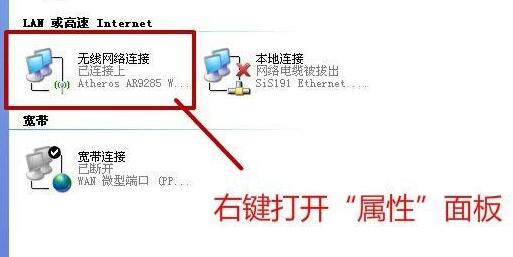
2、接著在無線網(wǎng)絡(luò)配置下勾選“用windows配置我的無線網(wǎng)絡(luò)設(shè)置”并保存,再重啟電腦即可解決。
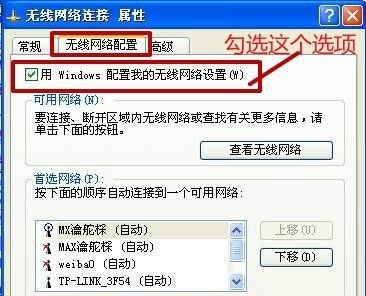
方法二:
1、如果不行的話,按下鍵盤“Win+R”打開運(yùn)行。
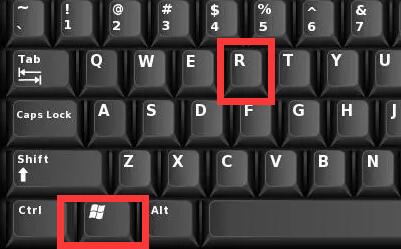
2、輸入“services.msc”回車打開服務(wù)。
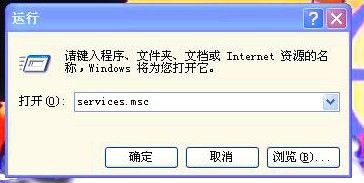
3、在列表里找到“Wireless Zero Configuration”,雙擊打開。
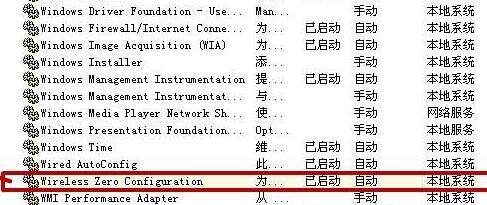
4、點(diǎn)擊圖示位置的“啟動”并保存。
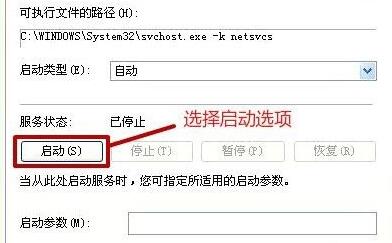
5、再回到服務(wù),找到“RPC”雙擊打開。
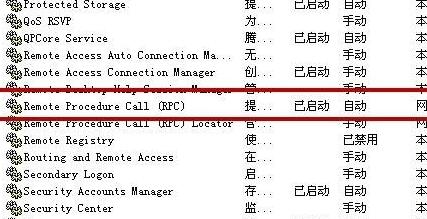
6、在“恢復(fù)”下選擇“重新啟動服務(wù)”并保存。
7、最后重啟電腦應(yīng)該就能解決問題了。
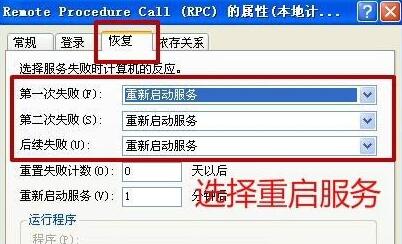
以上就是windows無法配置此無線連接解決方法的全部內(nèi)容,好吧啦網(wǎng)小編真心希望能夠幫助到大家,能夠幫助大家解決實(shí)際問題是好吧啦網(wǎng)一直努力的方向和目標(biāo)。
標(biāo)簽:
Windows系統(tǒng)
相關(guān)文章:
1. OS X 10怎么升級?升級OS X 10方法2. Kylin(麒麟系統(tǒng)) 同時掛載USB閃存盤和移動硬盤的方法及注意事項(xiàng)3. 已升級win11的是否會更新詳細(xì)介紹4. 把安全模式添加進(jìn)Win XP啟動菜單5. win10開機(jī)強(qiáng)制進(jìn)入安全模式黑屏解決方法6. 如何在MacBook上安裝OS X 10.9系統(tǒng)?Mac安裝OS X 10.9系統(tǒng)教程7. 如何讓W(xué)indows只顯示某些文件的擴(kuò)展名8. 蘋果mac升級os x10.11.4后facetime失靈的詳細(xì)解決教程9. centos7緊急修復(fù)模式怎么進(jìn)入?10. Centos 7安裝Rclone如何用命令同步國外網(wǎng)盤文件?
排行榜
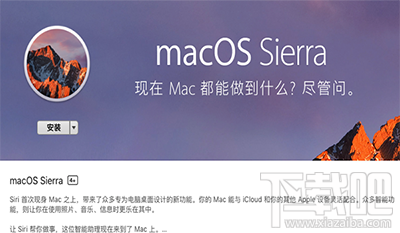
 網(wǎng)公網(wǎng)安備
網(wǎng)公網(wǎng)安備